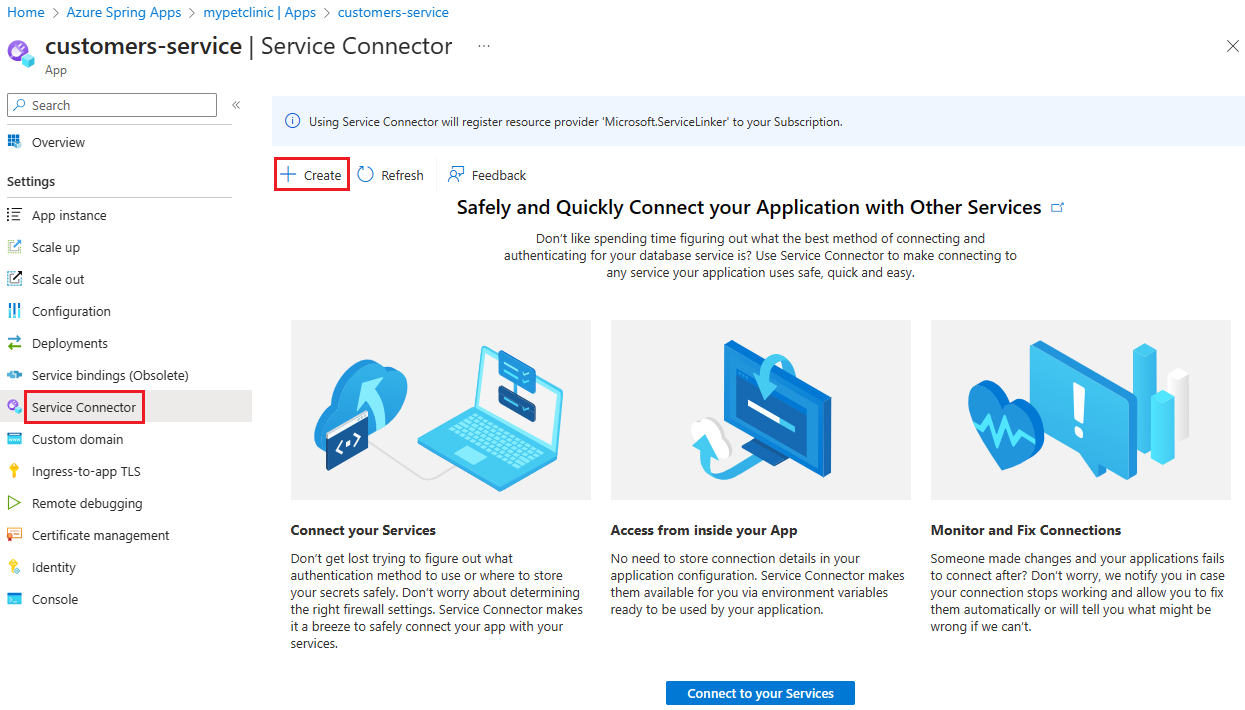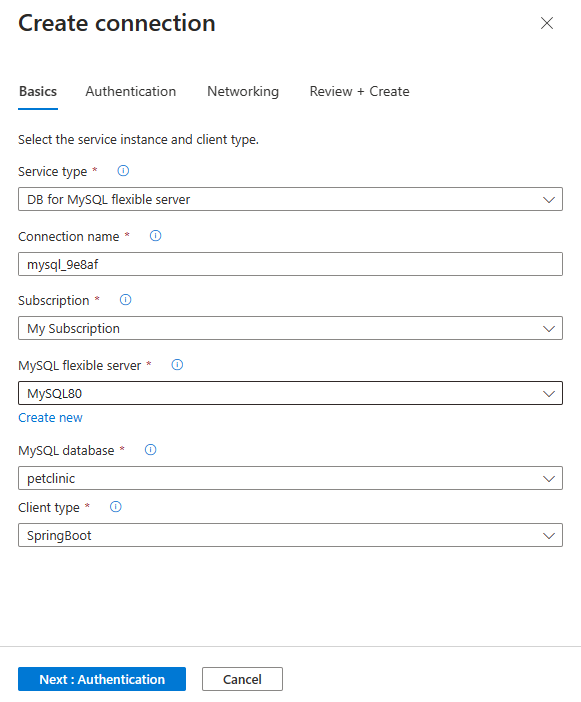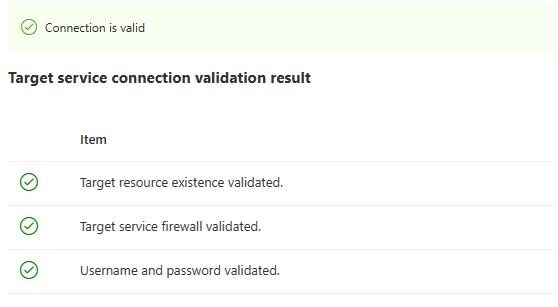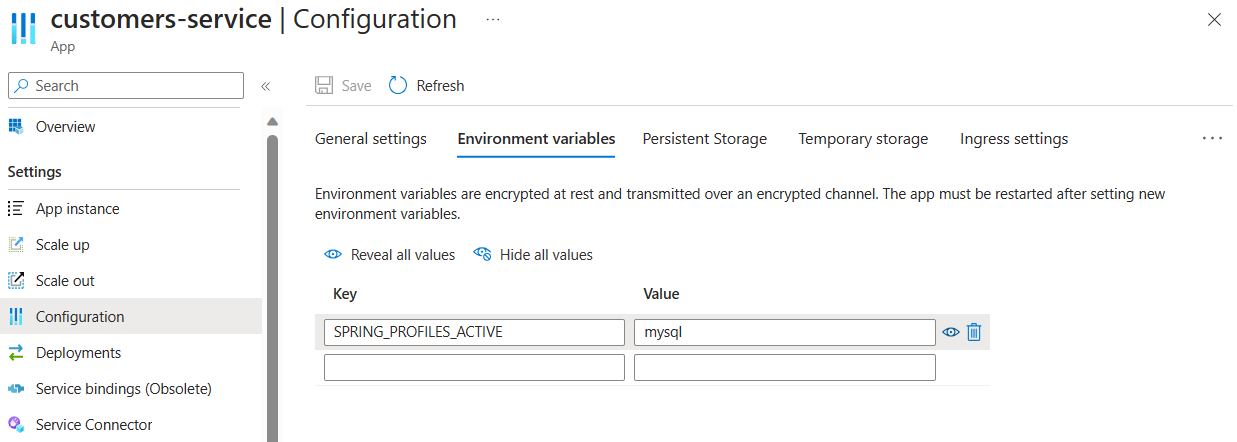Guia de início rápido: integrar o Azure Spring Apps ao Banco de Dados do Azure para MySQL
Nota
Os planos Basic, Standard e Enterprise serão preteridos a partir de meados de março de 2025, com um período de aposentadoria de 3 anos. Recomendamos a transição para os Aplicativos de Contêiner do Azure. Para obter mais informações, consulte o anúncio de aposentadoria do Azure Spring Apps.
O plano de consumo padrão e dedicado será preterido a partir de 30 de setembro de 2024, com um desligamento completo após seis meses. Recomendamos a transição para os Aplicativos de Contêiner do Azure. Para obter mais informações, consulte Migrar consumo padrão e plano dedicado do Azure Spring Apps para Aplicativos de Contêiner do Azure.
Este artigo aplica-se a:✅ Basic/Standard ❎ Enterprise
O Pet Clinic, conforme implantado na configuração padrão Guia de início rápido: criar e implantar aplicativos no Azure Spring Apps, usa um banco de dados na memória (HSQLDB) que é preenchido com dados na inicialização. Este guia de início rápido explica como provisionar e preparar um Banco de Dados do Azure para uma instância do MySQL e, em seguida, configurar o Pet Clinic no Azure Spring Apps para usá-lo como um banco de dados persistente.
Pré-requisitos
Uma conta do Azure com uma subscrição ativa. Crie uma conta gratuitamente.
Criar uma instância da Base de Dados do Azure para MySQL
Crie um Banco de Dados do Azure para o servidor flexível MySQL usando o comando az mysql flexible-server create . Substitua os espaços reservados <database-name>, , <resource-group-name><MySQL-flexible-server-name>, <admin-username>e <admin-password> por um nome para o novo banco de dados, o nome do grupo de recursos, um nome para o novo servidor e um nome de usuário e senha de administrador. Use aspas simples em torno do valor de admin-password.
az mysql flexible-server create \
--resource-group <resource-group-name> \
--name <MySQL-flexible-server-name> \
--database-name <database-name> \
--public-access 0.0.0.0 \
--admin-user <admin-username> \
--admin-password '<admin-password>'
Nota
O Standard_B1ms SKU é usado por padrão. Para obter detalhes de preços, consulte Banco de Dados do Azure para preços do MySQL.
Gorjeta
A senha deve ter pelo menos oito caracteres e conter pelo menos uma letra maiúscula em inglês, uma letra minúscula em inglês, um número e um caractere não alfanumérico (!, $, #, %, e assim por diante).
Conecte seu aplicativo ao banco de dados MySQL
Use o Service Connector para conectar o aplicativo hospedado no Azure Spring Apps ao seu banco de dados MySQL.
Nota
O recurso de vinculação de serviço no Azure Spring Apps está sendo preterido em favor do Service Connector.
Se você estiver usando o Service Connector pela primeira vez, comece executando o comando az provider register para registrar o provedor de recursos do Service Connector.
az provider register --namespace Microsoft.ServiceLinkerExecute o
az spring connection createcomando para criar uma conexão de serviço entre ocustomers-serviceaplicativo e o banco de dados MySQL do Azure. Substitua os espaços reservados para as configurações a seguir por suas próprias informações. Use aspas simples em torno do valor para o servidorsecretMySQL.Definição Descrição --connectionO nome da conexão que identifica a conexão entre seu aplicativo e o serviço de destino. --resource-groupO nome do grupo de recursos que contém o aplicativo hospedado pelo Azure Spring Apps. --serviceO nome do recurso Azure Spring Apps. --appO nome do aplicativo hospedado pelo Azure Spring Apps que se conecta ao serviço de destino. --target-resource-groupO nome do grupo de recursos com a conta de armazenamento. --serverO servidor MySQL ao qual você deseja se conectar --databaseO nome do banco de dados criado anteriormente. --secret name= secret=O nome de usuário e senha do servidor MySQL. az spring connection create mysql-flexible \ --resource-group <Azure-Spring-Apps-resource-group-name> \ --service <Azure-Spring-Apps-resource-name> \ --app customers-service \ --connection <mysql-connection-name-for-app> \ --target-resource-group <mySQL-server-resource-group> \ --server <server-name> \ --database <database-name> \ --secret name=<username> secret='<secret>'Gorjeta
Se o
az springcomando não for reconhecido pelo sistema, verifique se você instalou a extensão Azure Spring Apps executandoaz extension add --name spring.
Repita estas etapas para criar conexões para o customers-service, vets-servicee visits-service aplicativos.
Verificar conexão com o banco de dados MySQL
Execute o az spring connection validate comando para mostrar o status da conexão entre o customers-service aplicativo e o banco de dados MySQL do Azure. Substitua os espaços reservados por suas próprias informações.
az spring connection validate \
--resource-group <Azure-Spring-Apps-resource-group-name> \
--service <Azure-Spring-Apps-resource-name> \
--app customers-service \
--connection <mysql-connection-name-for-app> \
--output table
A seguinte saída é exibida:
Name Result Description
------------------------------------ -------- -------------
Target resource existence validated. success
Target service firewall validated. success
Username and password validated. success
Gorjeta
Para obter mais detalhes sobre a conexão entre seus serviços, remova --output table do comando acima.
Repita estas instruções para validar as conexões para o customers-service, vets-servicee visits-service aplicativos.
Atualizar aplicativos para usar o perfil MySQL
A seção a seguir explica como atualizar os aplicativos para se conectar ao banco de dados MySQL.
Use o seguinte comando para definir uma variável de ambiente para ativar o mysql perfil do customers-service aplicativo:
az spring app update \
--resource-group <Azure-Spring-Apps-resource-group-name> \
--service <Azure-Spring-Apps-resource-name> \
--name customers-service \
--env SPRING_PROFILES_ACTIVE=mysql
Repita estas instruções para atualizar a configuração do aplicativo para o customers-service, vets-servicee visits-service aplicativos.
Validar as aplicações
Para validar o serviço Pet Clinic e consultar registros do banco de dados MySQL para confirmar a conexão com o banco de dados, siga as instruções na seção Verificar os serviços de Guia de início rápido: criar e implantar aplicativos no Azure Spring Apps.
Clean up resources (Limpar recursos)
Se você planeja continuar trabalhando com guias de início rápido e tutoriais subsequentes, convém deixar esses recursos no lugar. Quando não for mais necessário, exclua o grupo de recursos usando o comando az group delete , que exclui os recursos do grupo de recursos. Substitua <resource-group> pelo nome do seu grupo de recursos.
az group delete --name <resource-group>